Comment suivre l'état financier des élèves, des parents et des OPCOs dans le tableau financier ?
Le tableau de finances permet de suivre facilement l'état financier des élèves, parents et opérateurs de compétences (Opco). Il offre une vue complète des transactions, en tenant compte à la fois de l'année en cours et des soldes antérieurs. Cet article explore les principales fonctionnalités du tableau, notamment le suivi des paiements et des soldes impayés.
1. Accédez au module "Gestion de finance"

2. Sélectionnez le menu "Rapports"
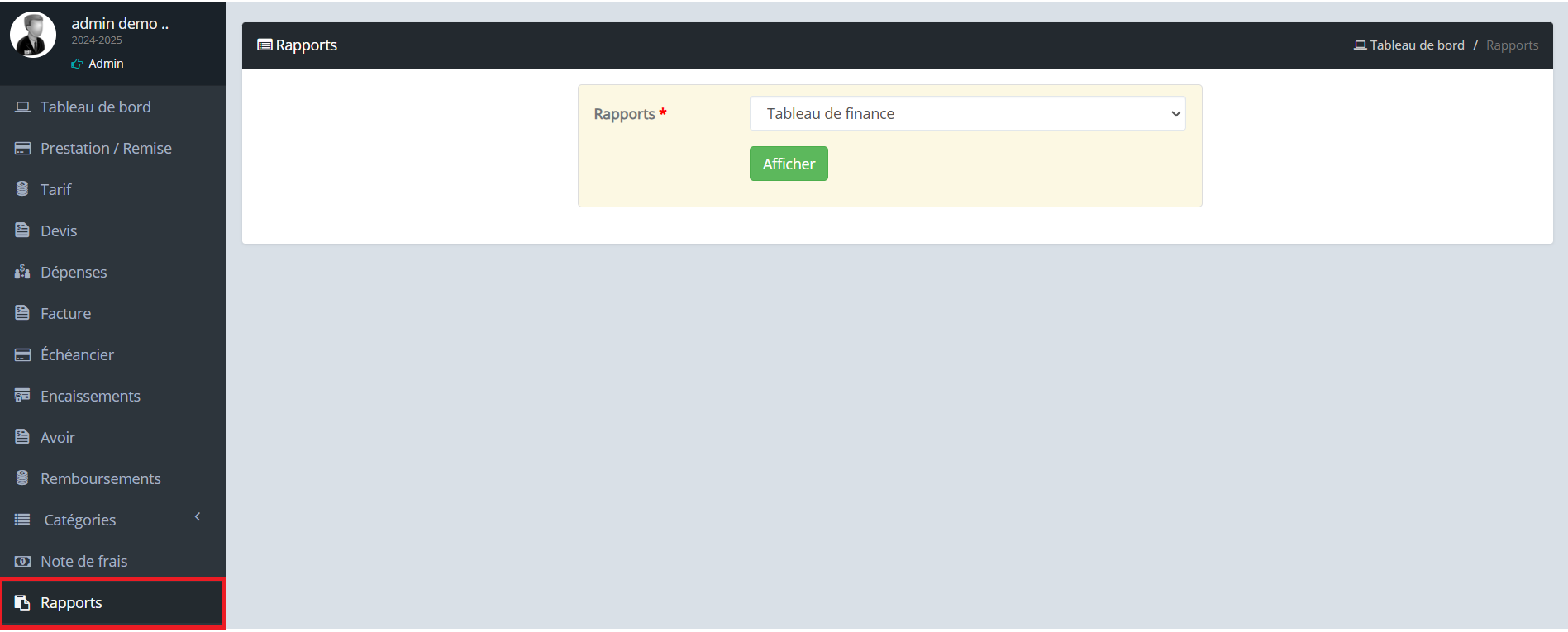
3. Choisissez l'option "Tableau de finance"
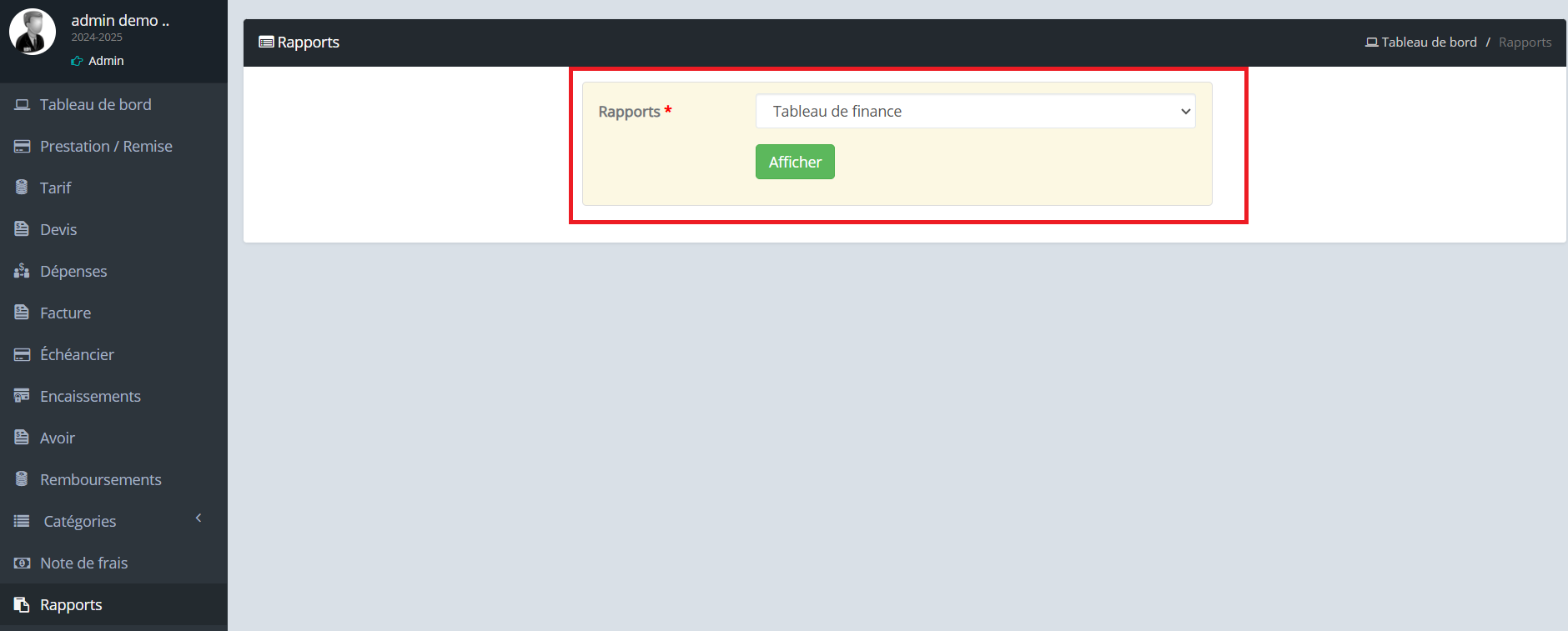
4. Sélectionnez les filtres souhaités

Une fois le bouton "Valider" cliqué, le tableau de finances s'affiche en fonction des filtres appliqués.
4.1. Suivi des opérations financières des élèves inscrits (Option par défaut)
Si le filtre " Regrouper par famille/payeur" n'est pas choisi, le tableau affiche le suivi des opérations financières des élèves inscrits, vous permettant de consulter les informations détaillées pour chaque élève, telles que les prestations, les factures, les dettes passées et les avoirs.
4.2. Suivi des opérations financières "Regroupé par famille/payeur"
Lorsque le filtre "Regrouper par famille/Payeur" est choisi, le tableau de finances affiche un suivi complet des différents types de payeurs, tels que les élèves sans parent (adultes), les parents et les les opérateurs de compétences. Il inclut également un aperçu des dettes passées et des avoirs associés à chaque payeur. De plus, ce mode permet également de suivre les opérations libres, offrant ainsi une vision plus globale de la situation financière.

Remarque: La formule de calcul du reste à payer, illustrée ci-dessous, prend en compte non seulement l'état financier de l'année en cours, mais aussi les dettes passées et les avoirs des années précédentes, offrant ainsi une vision complète et précise du montant restant dû.
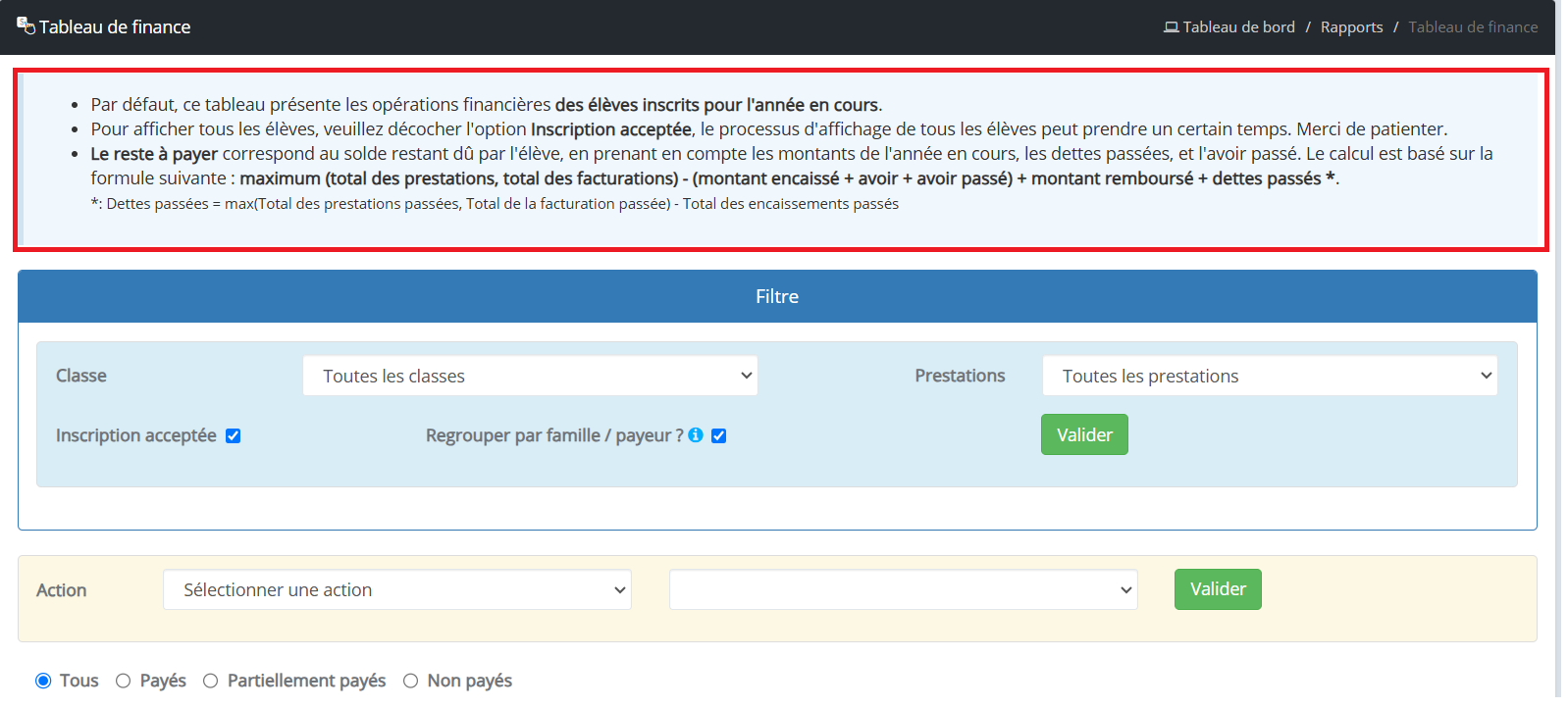
Article lié :
Comment voir toutes les prestations affectées aux parents / étudiants ?
Article lié :
Comment voir toutes les prestations affectées aux parents / étudiants ?
Related Articles
Comment compléter le fichier CSV selon le type d’import souhaité (Importation élèves et /ou parents) ?
Selon la configuration de votre établissement, les informations à renseigner dans le fichier CSV peuvent varier. Ce guide vous aidera à remplir correctement les colonnes en fonction du type d’import et de la typologie de votre structure. Deux cas de ...Comment importer un fichier des élèves ou parents ?
L'application Myscol propose une fonctionnalité d'importation simple et efficace permettant d’ajouter en quelques clics les parents et/ou les élèves à partir d’un fichier CSV. Cette fonctionnalité est particulièrement utile pour gagner du temps lors ...Comment afficher plus de colonnes dans le tableau des élèves du module Inscription ?
Par défaut, MyScol n’affiche que les colonnes essentielles dans la liste des inscriptions pour garantir une navigation rapide et fluide. Mais si vous souhaitez consulter des informations plus détaillées (comme les prestations souscrites, les montants ...Comment personnaliser le libellé de la colonne ( état ) "Autre" dans appel des élèves ?
Pour personnaliser le libellé de la colonne ( état ) "Autre", veuillez suivre la procédure ci-dessous. Méthode 1: 1. Allez dans le module "Paramètres" 2. Menu "Configuration" 3. Cliquez sur le bouton "Modifier" de l'option "Appel des élèves : ...❓ Comment restreindre les actions dans le module "Documents" pour les parents et les élèves ?
Description Cette option permet d’activer le mode lecture seule du module Documents pour les parents et les élèves. ✅ Lorsqu’elle est activée : Les parents et les élèves ne peuvent plus créer de dossiers. Ils ne peuvent plus téléverser de documents ...
